前言
Jenkins是一款流行的开源持续集成(CI)和持续交付(CD)工具。它可以帮助开发人员自动构建、测试和部署软件应用程序,提高开发效率和软件质量。
Jenkins主要有以下几个功能:
-
自动化构建:Jenkins可以监视版本控制系统中的代码更改,并在代码更改后自动触发构建操作,生成可执行的软件包和构建工件。
-
自动化测试:Jenkins可以将自动化测试集成到构建过程中,确保已构建的软件能够通过预先定义的测试脚本进行测试。
-
自动化部署:Jenkins可以将构建好的软件部署到不同的环境中,例如开发、测试、生产等,以实现快速迭代和部署。
-
插件扩展:Jenkins提供了大量的插件和集成,可以与其他工具、技术、平台等进行无缝集成,例如Docker、Kubernetes、Git、GitHub等。
-
可定制性:Jenkins具有很高的可定制性,用户可以根据自己的需求和偏好对其进行配置和扩展。
一、环境准备
JDK:安装教程 ☺️ 我的版本:jdk-8u361-linux-x64.tar.gz
Maven:安装教程 ☺️ 我的版本:apache-maven-3.6.3.tar.gz
Git:我用的yum安装
yum install git
git --version
git version 1.8.3.1
Jenkins:注意的是Jenkins 宣布:从2020年6月28日发布的 Jenkins 2.357 和即将发布的 9 月 LTS 版本开始,Jenkins 最低需要 Java 11。
所以Jenkins要下2.357之前的,不然运行时会报jdk版本的错。
此教程使用的是运行war包,下载地址 ☺️ 我的jenkins版本:2.332.3
上传到服务器后,在存放路径下运行命令
nohup java -jar jenkins.war --httpPort=9999 > jenkins.log 2>&1 &
通过httpPort来修改端口号,然后同级目录生成jenkins.log日志文件。
访问路径:IP:9999
-
稍微等一会出现jenkins等待页面
-
查看密码:
cat /root/.jenkins/secrets/initialAdminPassword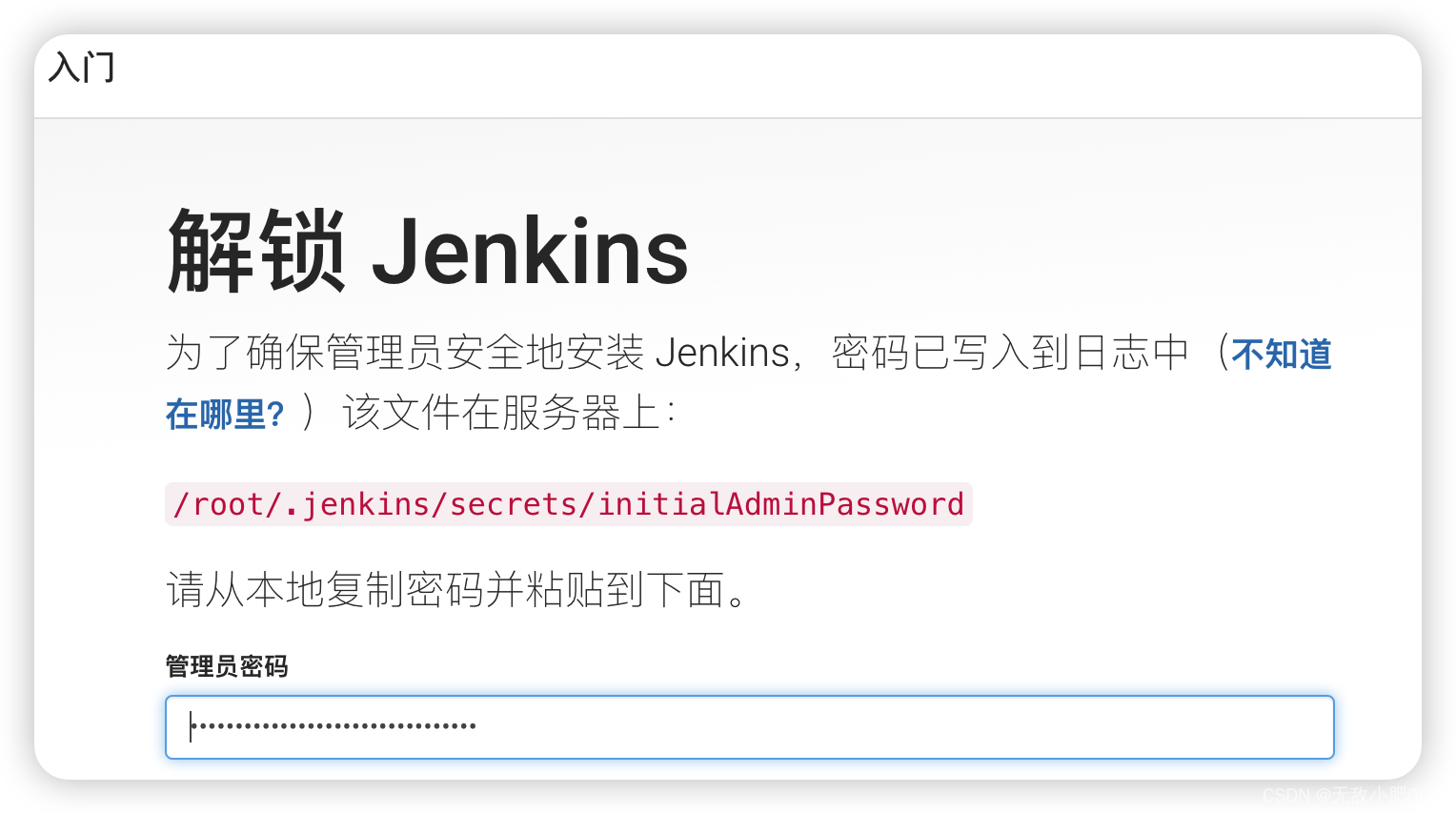
-
安装
推荐的插件 -
创建用户
-
通过创建的账号和密码登录
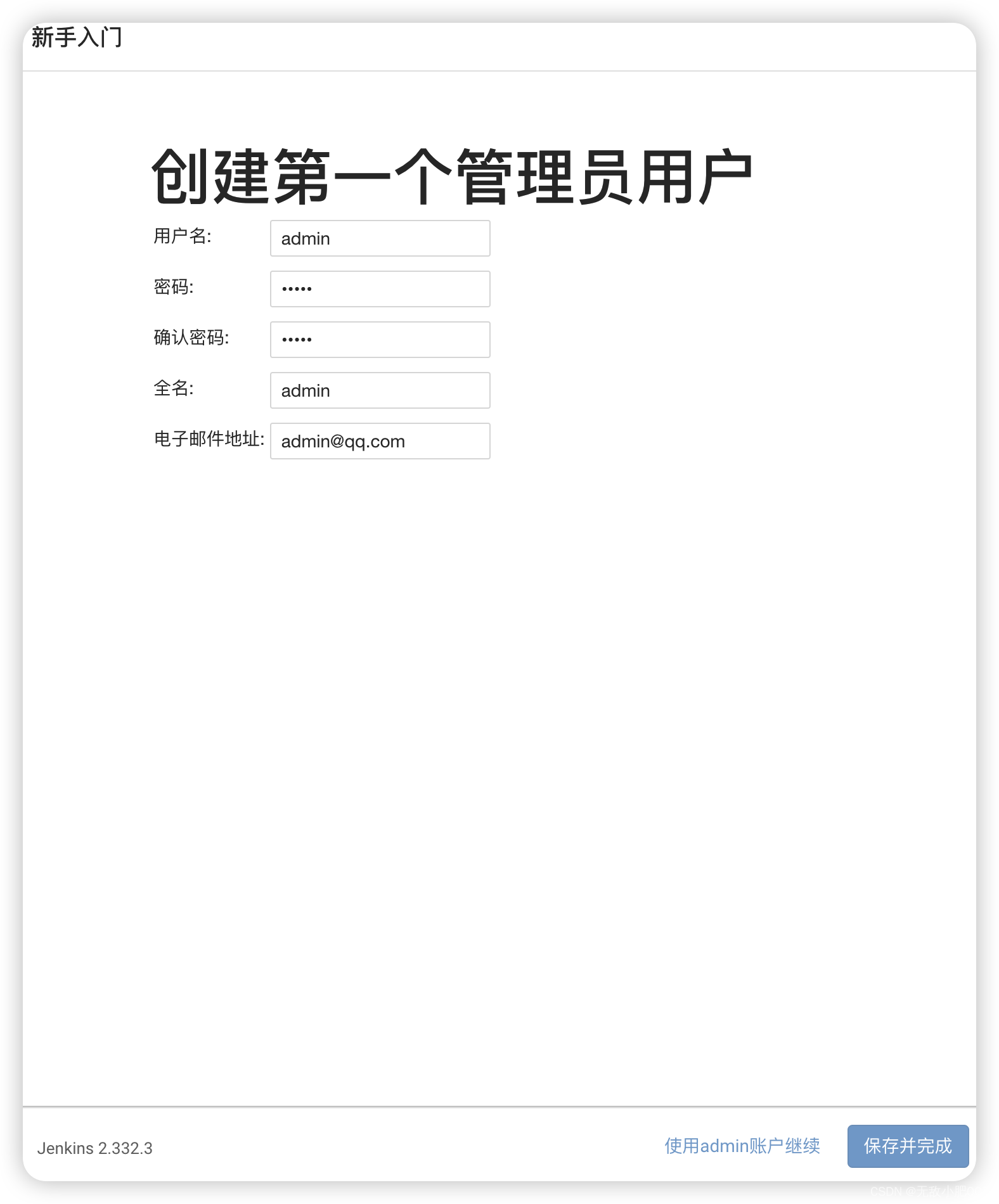
安装完成,搭配Gitee实现自动化部署项目还需安装两个插件
插件安装步骤:
Dashboard => Manager Jenkins => Manage Plugins
- Maven Integration
- Gitee
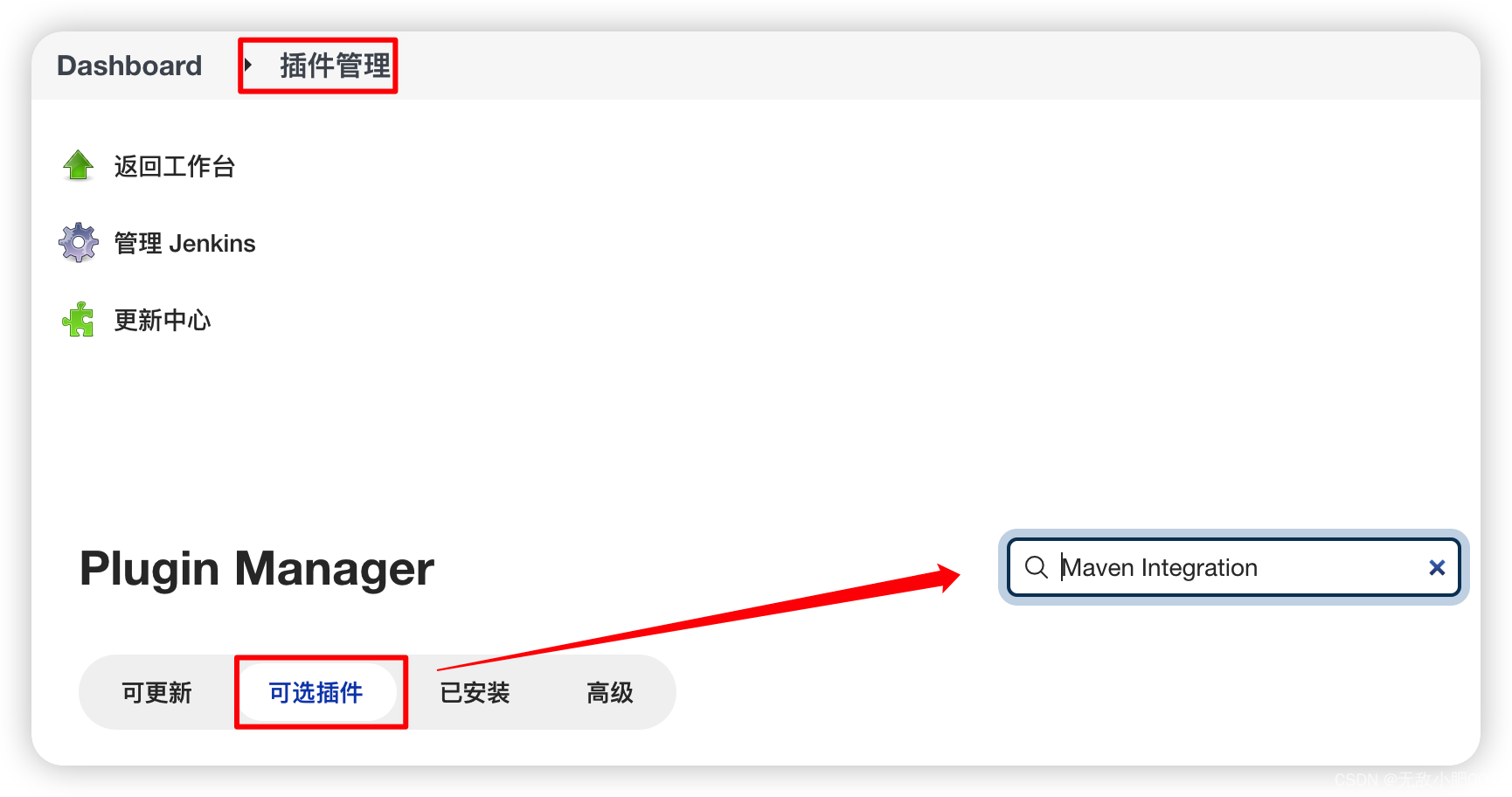
二、全局工具配置jdk、maven、git
Dashboard => Manager Jenkins => Global Tool Configuration
Maven
/usr/local/apache-maven-3.6.3/conf/settings.xml
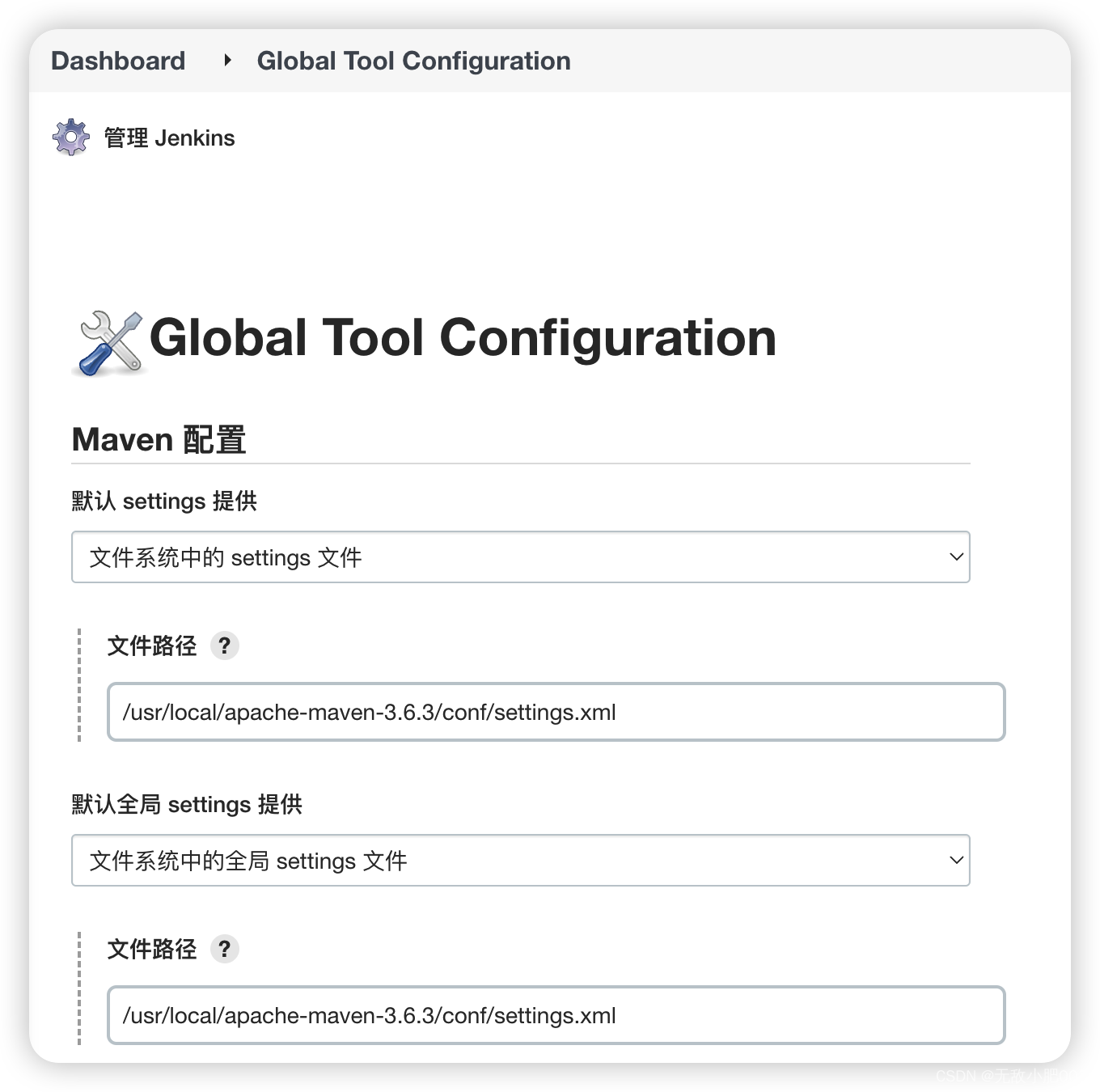
/usr/local/apache-maven-3.6.3
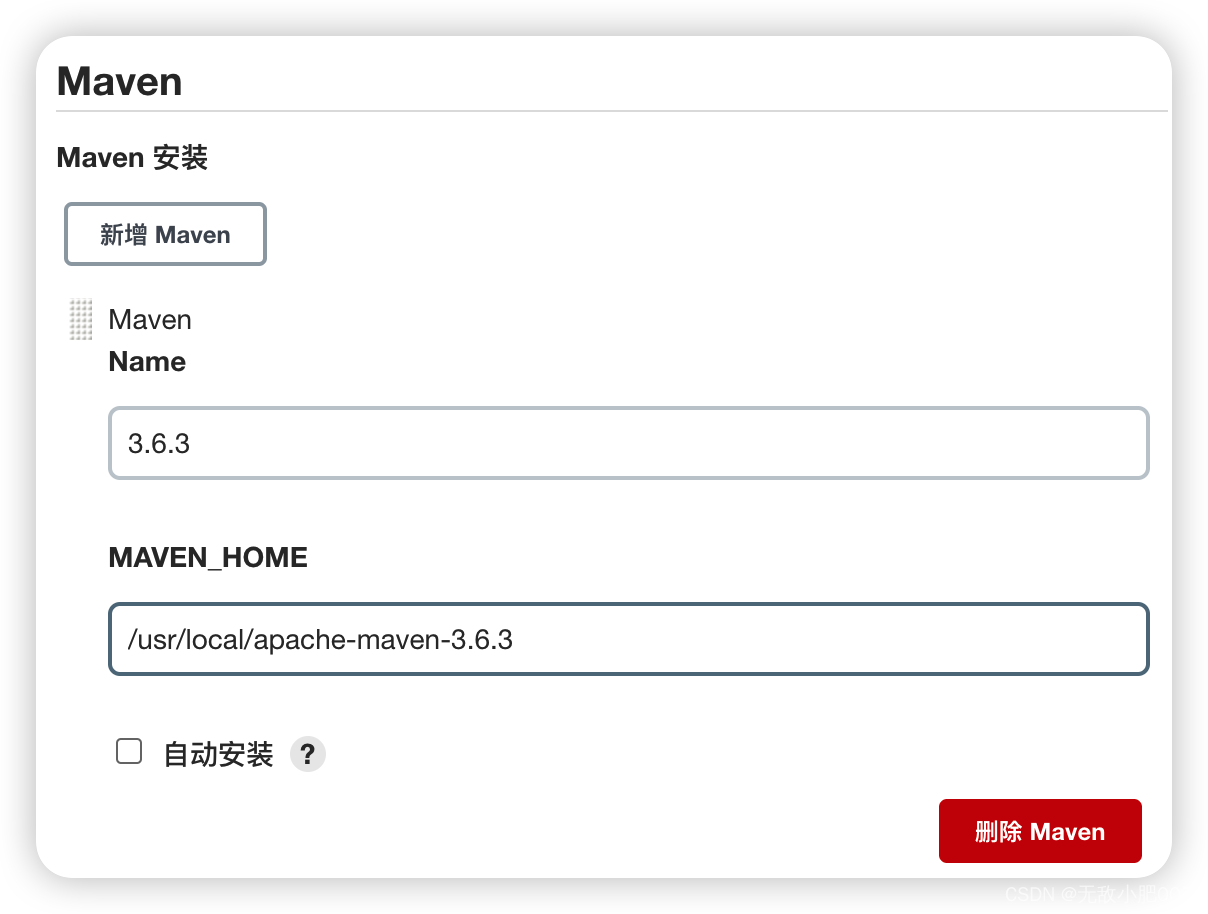
Java
/usr/local/jdk1.8.0_361

Git
因为用的yum安装默认地址为:
/usr/libexec/git-core/git
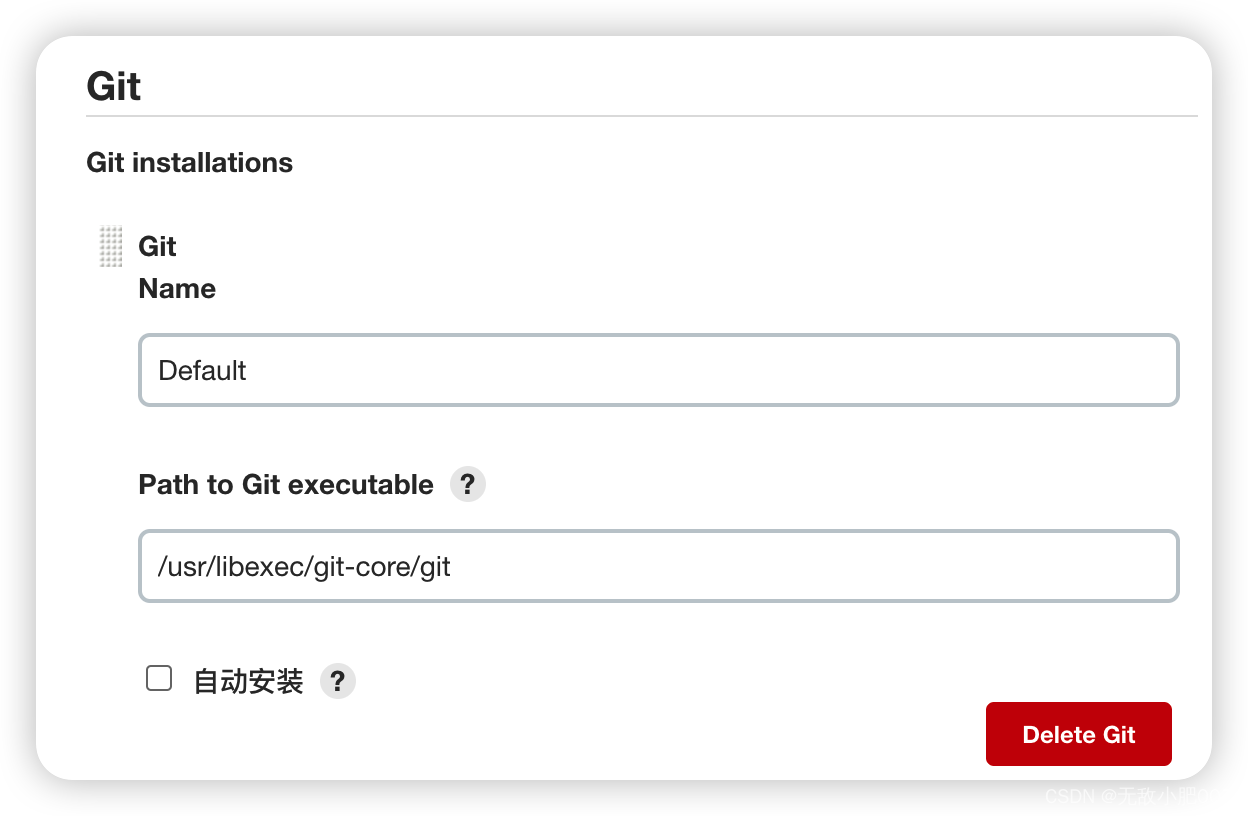
三、配置Gitee
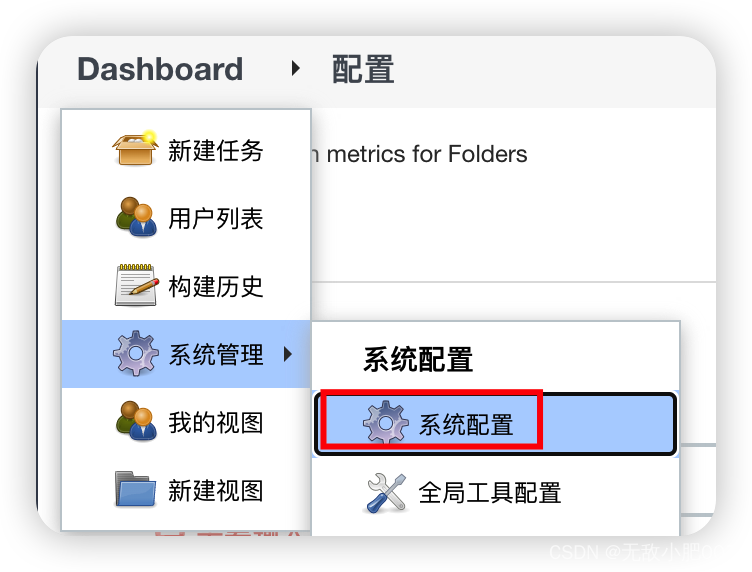


获取Gitee API令牌
1、登录gitee之后,访问如下网址:https://gitee.com/profile/personal_access_tokens,然后生成新的令牌:
2、获取后填入即可
3、测试

到这步,离成功不远了!!!坚持坚持
四、新建任务-部署Springboot项目
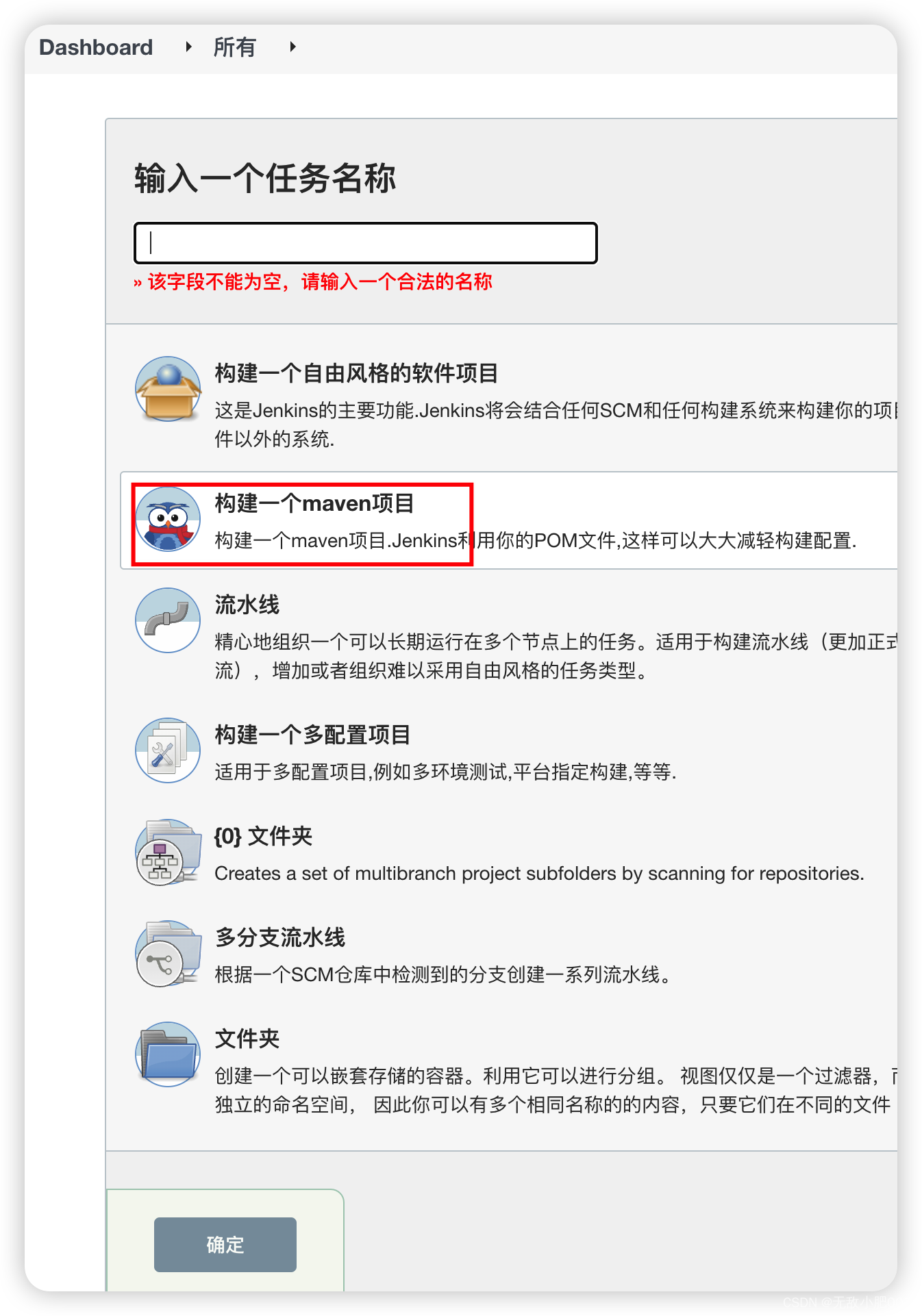
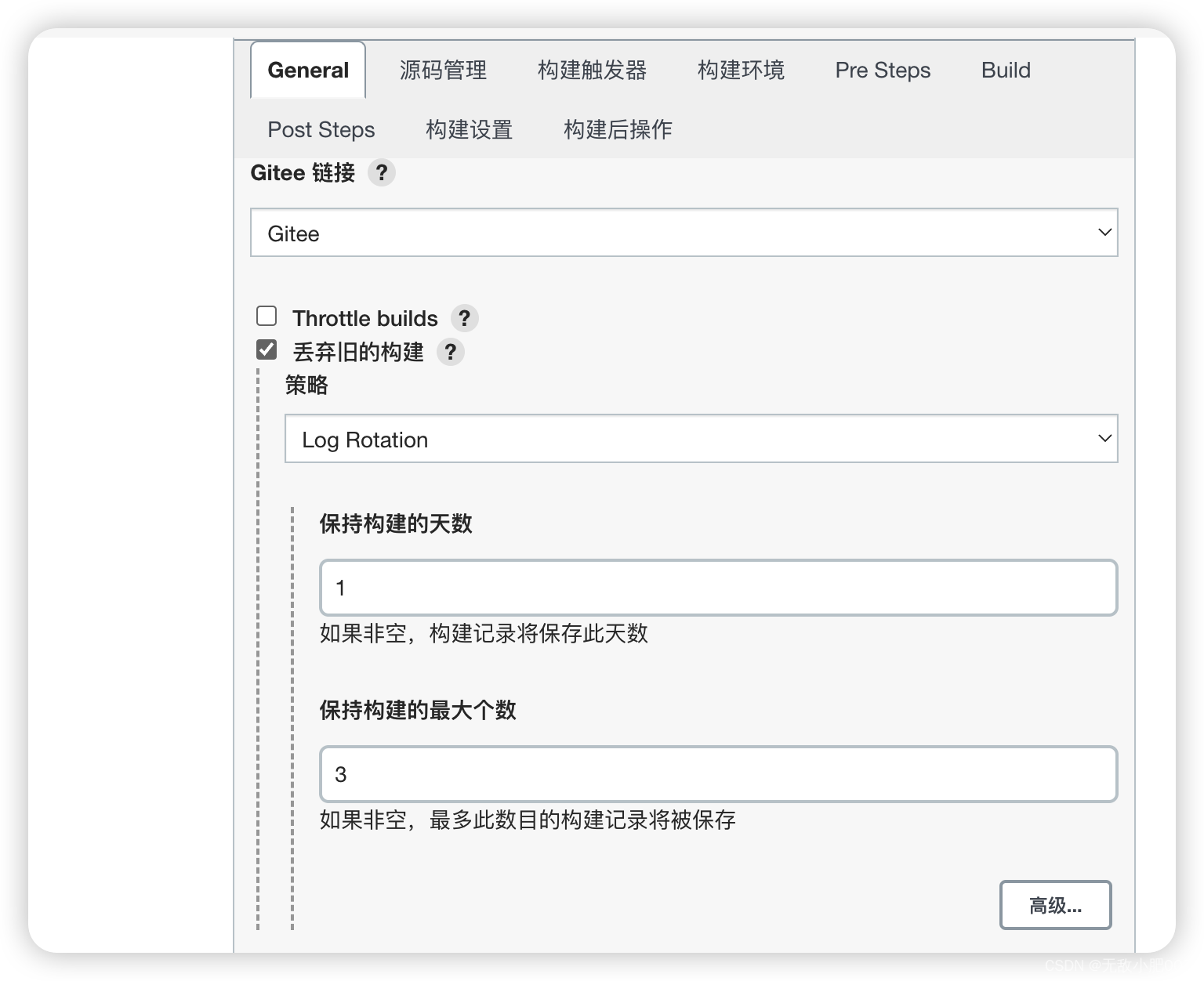
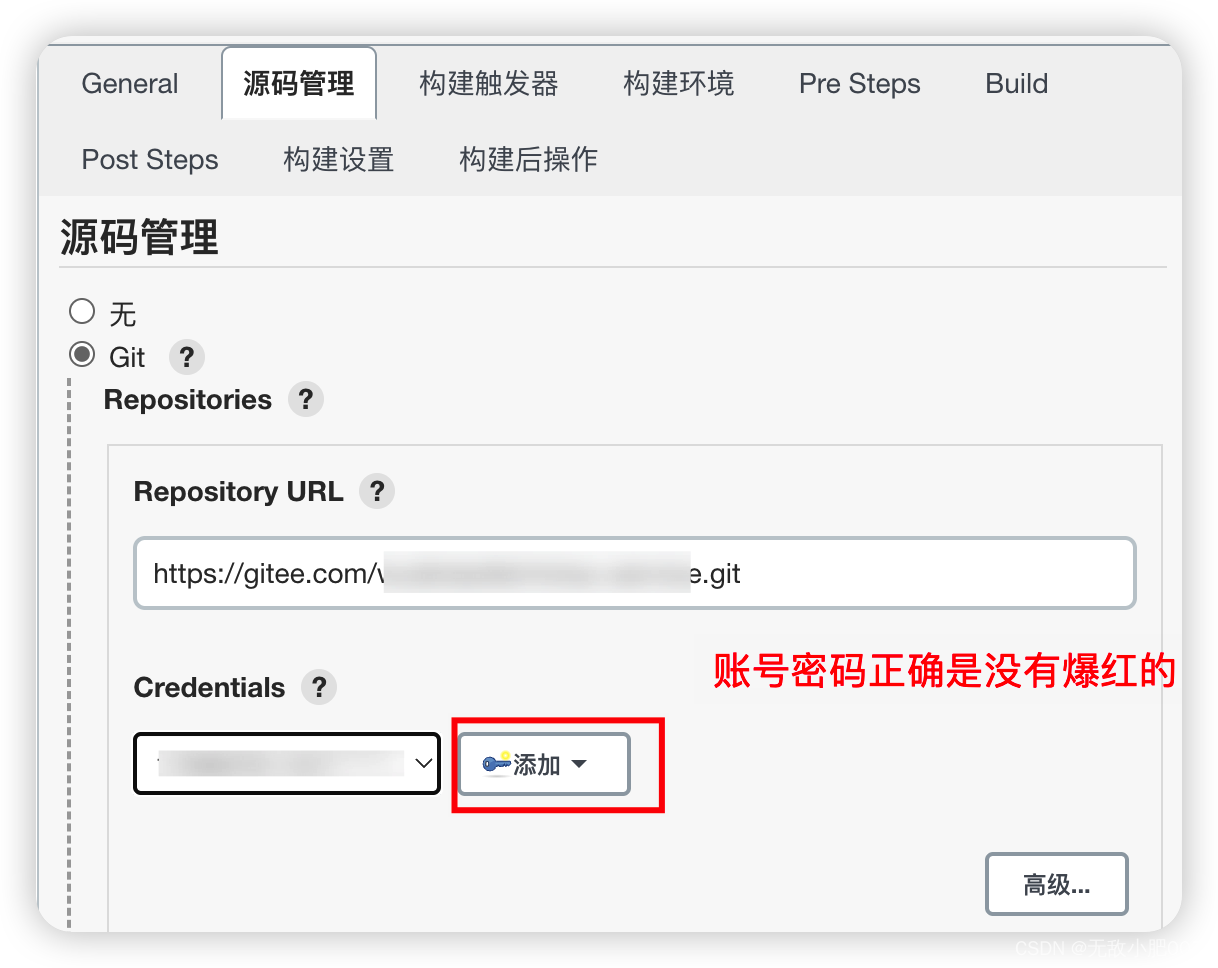
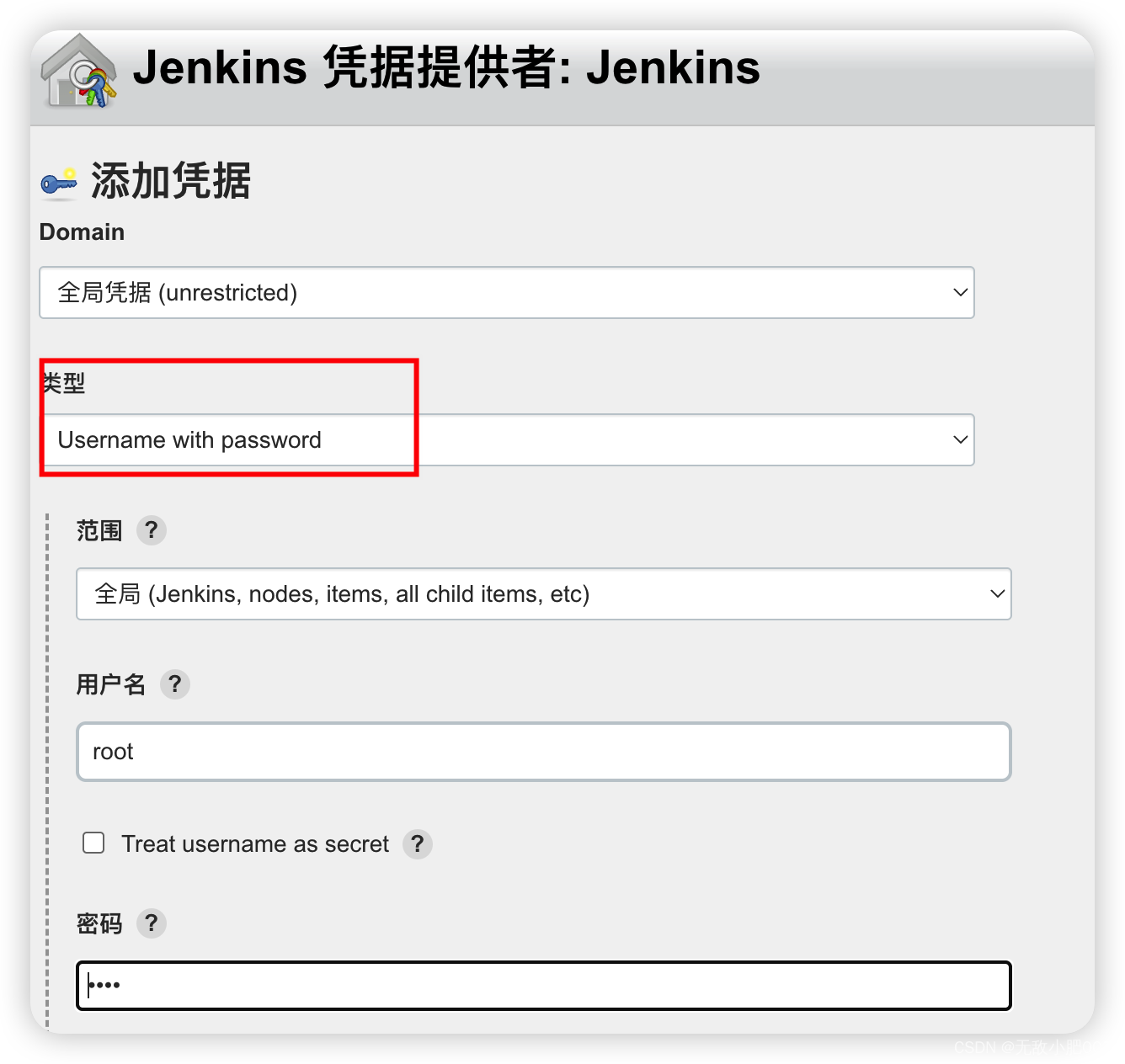
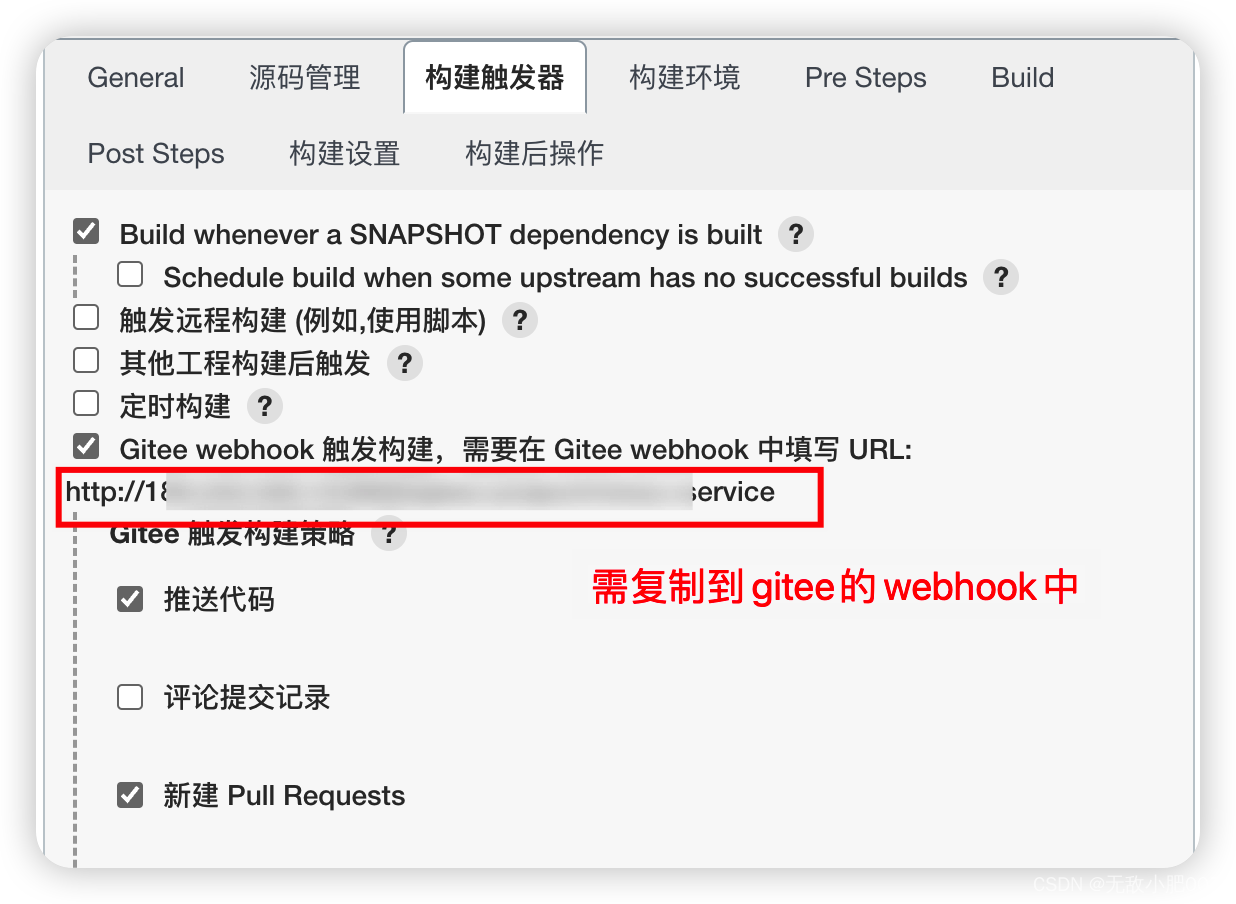
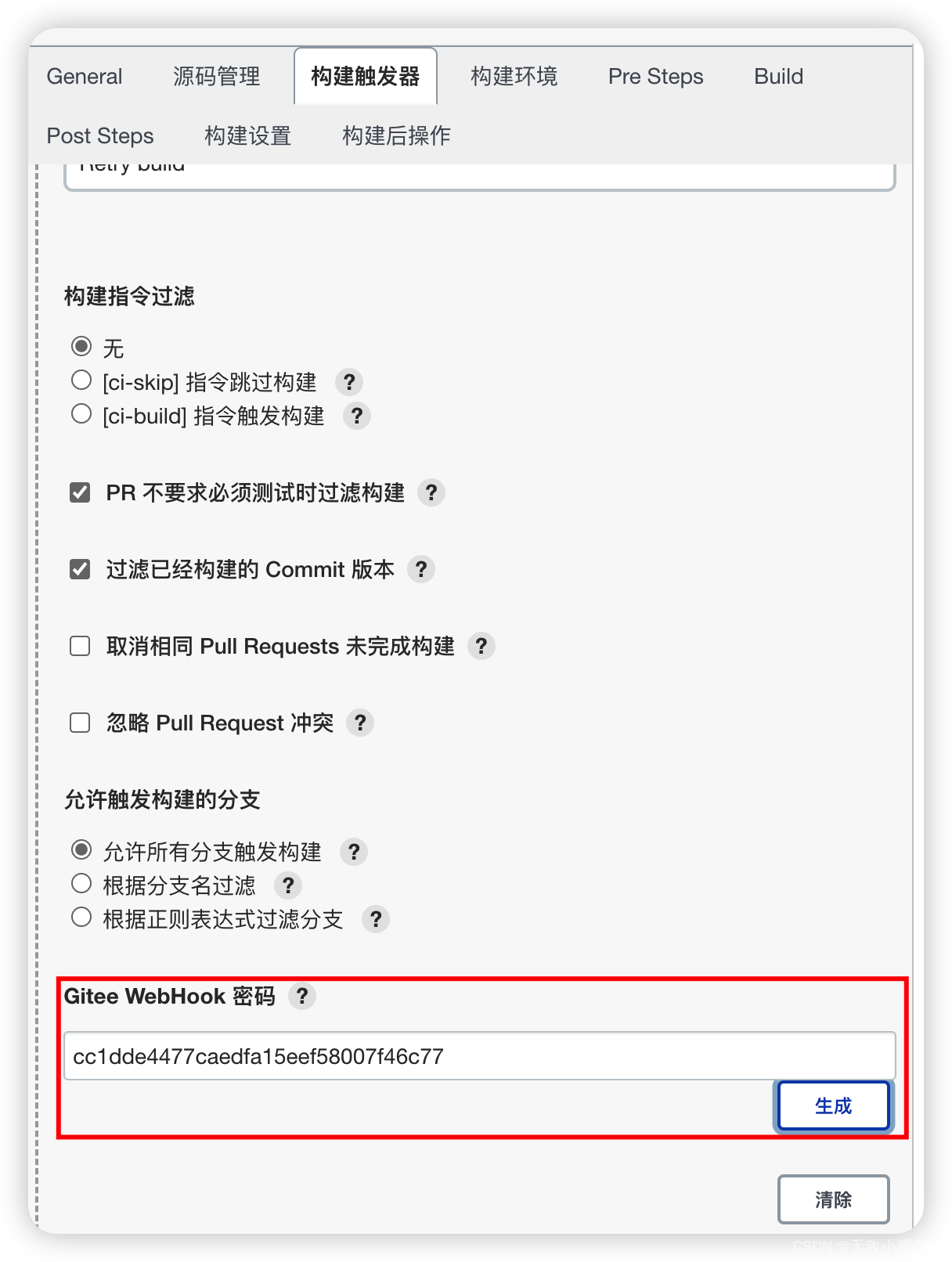
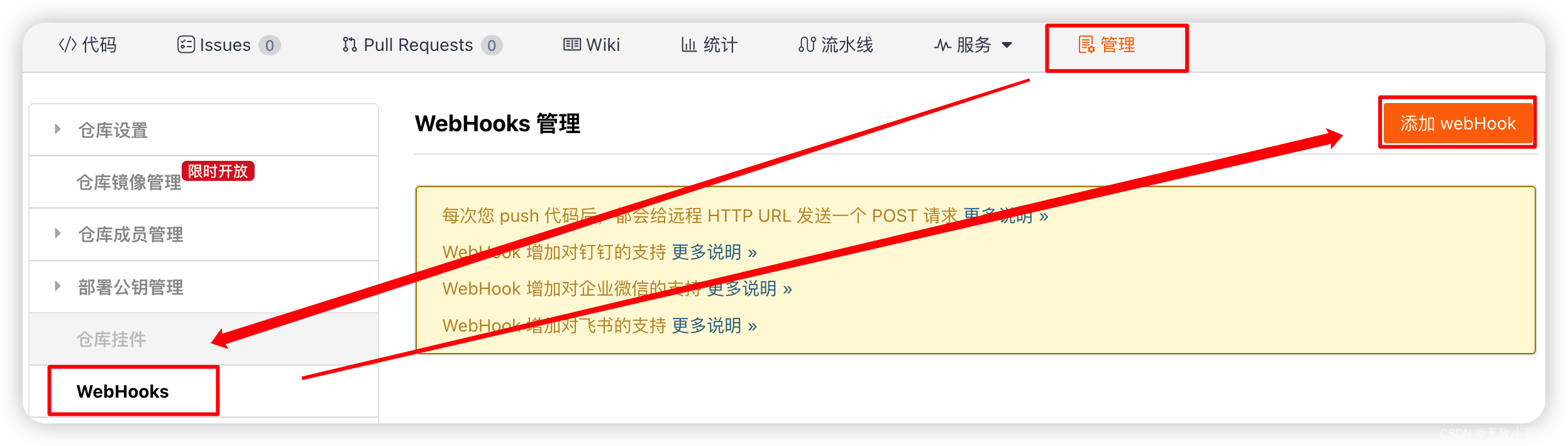
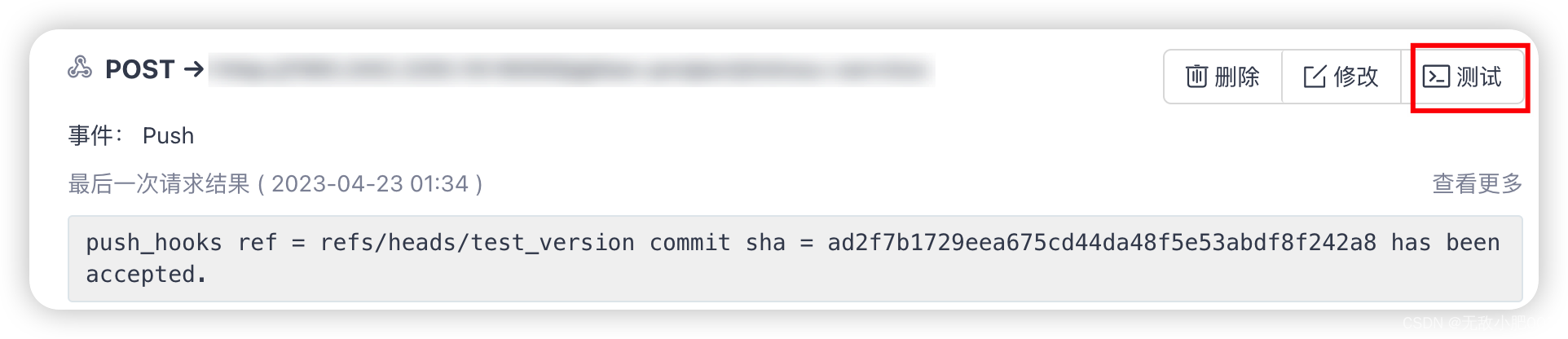
接下来,我们在这三个选项中填入对应的shell命令,选择调用shell

Pre Steps 构建之前
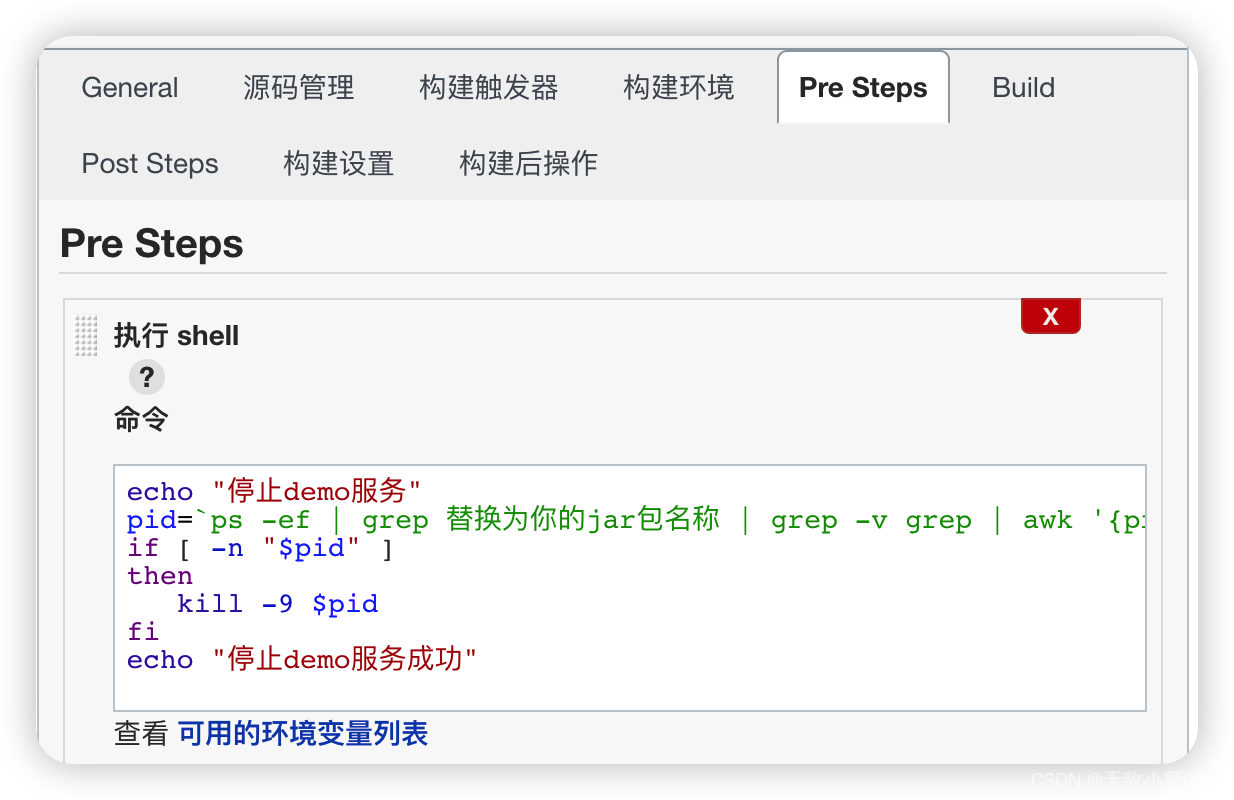
echo "停止demo服务"
pid=`ps -ef | grep 替换为你的jar包名称 | grep -v grep | awk '{print $2}'`
if [ -n "$pid" ]
then
kill -9 $pid
fi
echo "停止demo服务成功"
Build
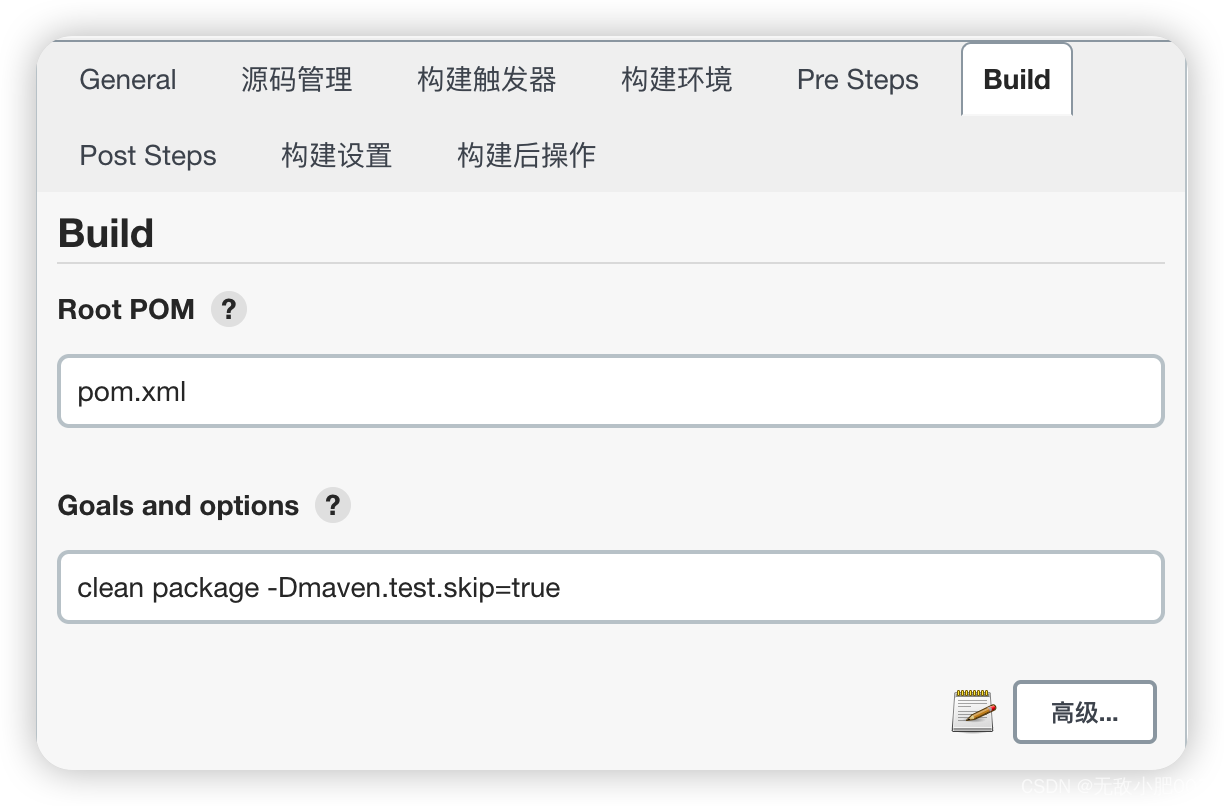
clean package -Dmaven.test.skip=true
Post Steps jenkins克隆下来的代码在/root/.jenkins/workspace下
BUILD_ID=DONTKILLME
echo "自定义创建放置jar包的目录"
if [ ! -d "/opt" ];then
mkdir /opt/jar
else
echo "文件夹已经存在"
fi
if [ ! -f "/opt/jar/demo-0.0.1-SNAPSHOT.jar" ];then
echo "文件不存在"
else
rm -f /opt/jar/demo-0.0.1-SNAPSHOT.jar
fi
mv -f /root/.jenkins/workspace/demo/target/demo-0.0.1-SNAPSHOT.jar /opt/jar/demo-0.0.1-SNAPSHOT.jar
echo "移动jar包完成"
echo "启动demo服务"
nohup java -jar /opt/jar/demo-0.0.1-SNAPSHOT.jar > /opt/jar/demo.log 2>&1 &
echo "启动demo服务完成"

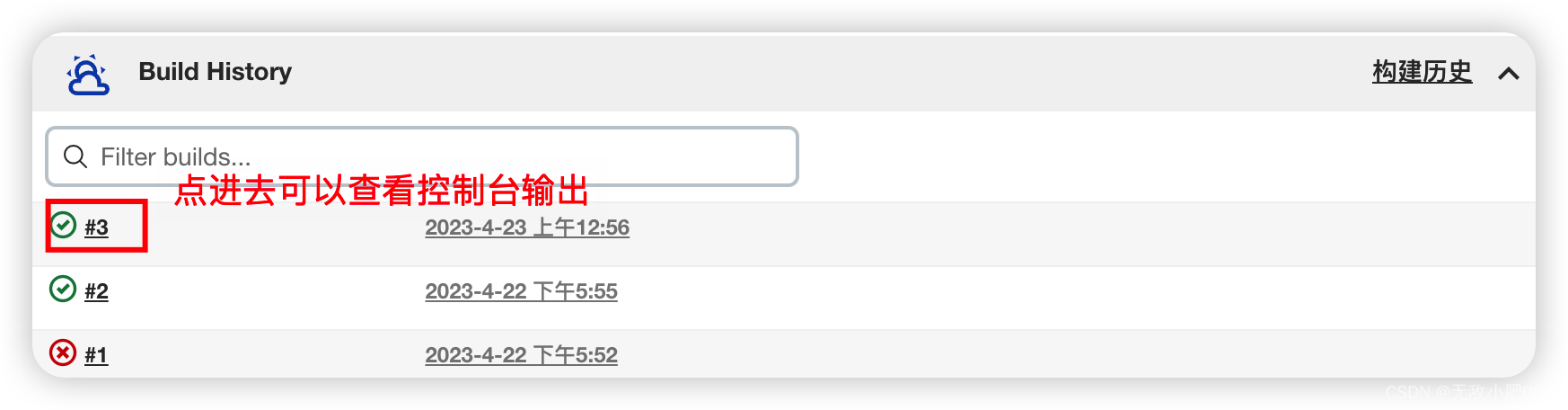
在/opt/jar/demo.log中可以查看日志。至此jar包就启动完成啦。